mac怎么添加打印机设备 mac添加打印设备的步骤
Mac添加打印机设备是指在Mac电脑上设置和配置打印机设备,以便在Mac上进行打印操作。当你将打印机设备添加到Mac上时,可以通过Mac电脑发送打印任务到打印机,从而打印文档、照片或其他类型的文件。
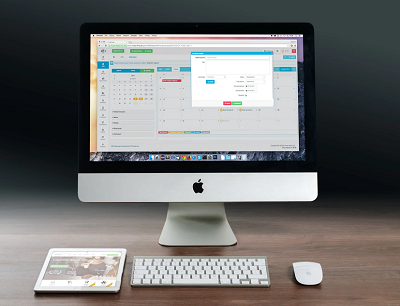
要添加打印机设备到Mac上,需要进行以下步骤:
1、连接打印机:确定你的打印机已经连接到Mac电脑。这通常可以通过USB连接线或无线网络连接完成。
2、打开“系统偏好设置”:单击Mac电脑屏幕顶部的苹果图标,然后选择“系统偏好设置”选项。
3、打开“打印机与扫描仪”:在“系统偏好设置”窗口中,找到并点击“打印机与扫描仪”选项,进入打印机设置界面。
4、添加打印机:在“打印机与扫描仪”窗口中,单击左下角的“+”按钮,以添加新的打印机设备。
5、识别和选择打印机:Mac将尝试搜索附近可用的打印机设备,并在列表中显示它们。从列表中选择你要添加的打印机设备。
6、安装驱动程序:如果Mac没有自动识别你的打印机设备或需要额外的驱动程序支持,系统可能会提示你下载和安装相应的驱动程序。
7、完成设置:驱动程序安装完成之后,你的打印机设备将添加到Mac的打印机列表中。
完成上述步骤后,你应该能够使用Mac上的应用程序(如文档编辑器、浏览器等)进行打印操作,并选择你添加的打印机设备作为打印目标。
热门服务推荐
热门问答
-
未指定设备怎么添加到打印机 答
要将未指定设备添加到打印机,你可以按照以下一般步骤进行操作: 1. 确保打印机已正确连接到计算机或网络,并且已打开电源。 2. 在计算机上,打开控制面板或设置应用程序。 3. 在控制面板或设置中,找到"设备和打印机"或"打印机和扫描仪"选项。 4. 点击"添加打印机"或"添加设备"按钮。 5. 系统会开始搜索可用的打印机设备。如果未找到你的打印机,请确保它已正确连接并处于可发现状态。 6. 如果系
-
如何添加打印机到电脑 添加打印机到电脑的方法 答
新买的打印机,如果没有连接电脑,是不能直接打印的,那么如何将电脑添加到打印机呢?(那么打印机怎么共享呢?) 1.点击电脑中的开始,找到设备和打印机。 2.在弹出

-
未指定打印机如何添加 答
在 Windows 操作系统中,添加未指定的打印机可以按照以下步骤进行: 1. 点击“开始”菜单,选择“控制面板”。 2. 在控制面板中,找到“设备和打印机”选项,点击进入。 3. 在设备和打印机窗口中,点击“添加打印机”按钮。 4. 系统会自动搜索可用的打印机,如果没有找到你的打印机,点击“我需要的打印机不在列表中”。 5. 在添加打印机向导中,选择“使用 TCP/IP 地址或主机名添加打印机”

新人礼遇,下单最高立减100元
00
:00
后结束


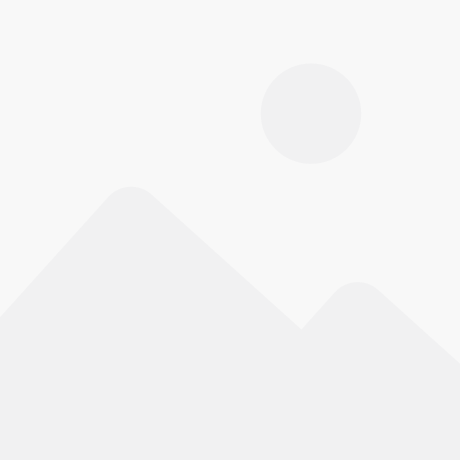 推荐
推荐





